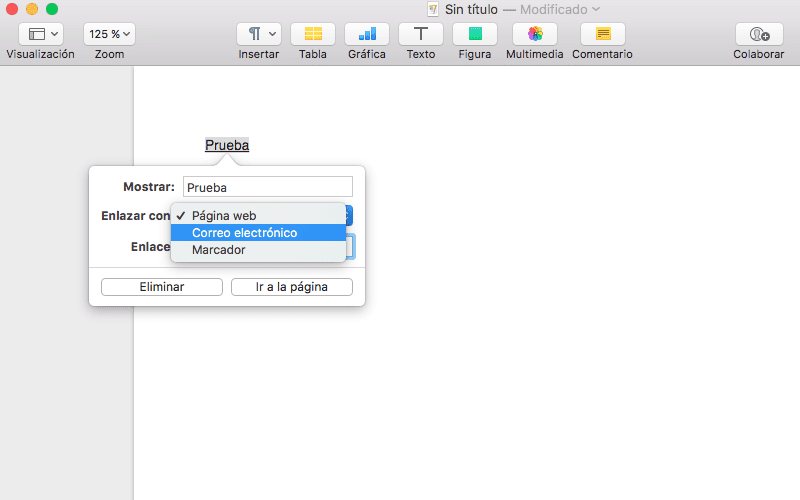Avui dia és molt pràctic tant si treballem amb un document per a ús propi com per a tercers, l'ús d'enllaços. Per a qui no conegui encara que és un enllaç, suposa el marcar una paraula o paraules de forma que ressalti en el text, i prement sobre ella s'executa una acció. Normalment aquesta acció ens envia a una pàgina web i aquí sorgeix la gran creativitat d'aquesta acció: enllaçarem amb una altra web com a complement a la nostra informació, una pàgina de Youtube o servei similar o també un àlbum de fotos o vídeos.
Hi ha un drecera de teclat estàndard per treballar des de Mac, de manera que podem invocar el servei per al treball amb Pages, numbers o Keynote, però també a l'treballar en altres aplicacions tant d'Apple com de tercers. I com no amb pàgines web: Correus electrònics, WordPress, intranet d'empresa, entre d'altres.
Aquesta acció juntament amb la drecera de teclat es realitza de la següent manera:
- Obrim l'aplicació o pàgina desitjada. En el nostre exemple el ensenyem amb Pages, però en realitat es pot fer amb qualsevol altra.
- Escrivim el text desitjat com estem acostumats habitualment.
- Triem que paraules o conjunt de paraules volem utilitzar per enllaçar. Si utilitzem diverses paraules perquè tingui criteri nostre enllaç, aquestes han de trobar una a continuació de l'altra.
- Marquem les paraules amb el trackpad o el ratolí la / es paraula / es de la mateixa manera que ho fem quan volem subratllar una paraula.
- Ara fem servir el nostre drecera de teclat que serà: Cmd+k.
- El pas següent difereix del programa que estem utilitzant, però sempre apareixerà un menú al costat de la paraula amb un calaix en blanc per introduir el nostre enllaç. En el nostre exemple, si volem enllaçar amb la pàgina de Soy de Mac posarem:
- Mostra: la paraula remarcada amb l'enllaç.
- Enllaçar amb: en el nostre cas, pàgina web, però també podem indicar que ens enviïn un correu a l'adreça que indiquem.
- Enllaç: Copiem la pàgina a la qual volem enllaçar.
- Finalment, confirmem l'acció amb anar a la pàgina, En altres aplicacions simplement acceptar.
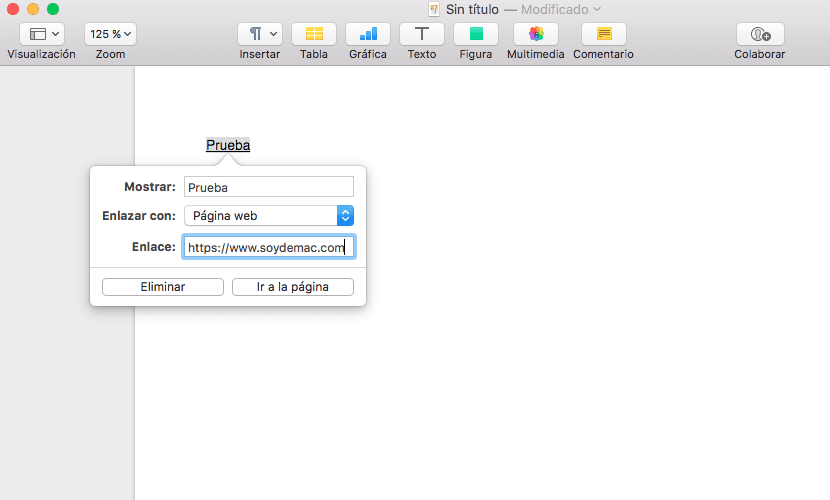
Només ens queda conèixer que hem de fer si volem modificar o esborrar l'enllaç. Pots repetir el procés des del punt 4, però abans de confirmar (anar a la pàgina) canvia el paràmetre desitjat o elimina l'enllaç si vols que desaparegui completament.